word页码怎么从任意页开始
时间:2019-01-10
word是一款常用文档编辑工具,我们在编辑长篇幅的word文档时经常需要对word文档进行分页,下面小编就为大家带来word页码从任意页开始的方法介绍,感兴趣的小伙伴快来看看吧。
word页码从任意页开始的方法介绍:
一、首页不同
步骤:鼠标移动至所需编制页码页,例如第二页,双击页眉或页脚处,进入设计菜单。点击【页码】,选择【页码底端】样式,点击【选项】,勾选【首页不同】即可。
(注意:首页不同只是第一页无页码,但仍会将第二页页码设为2)
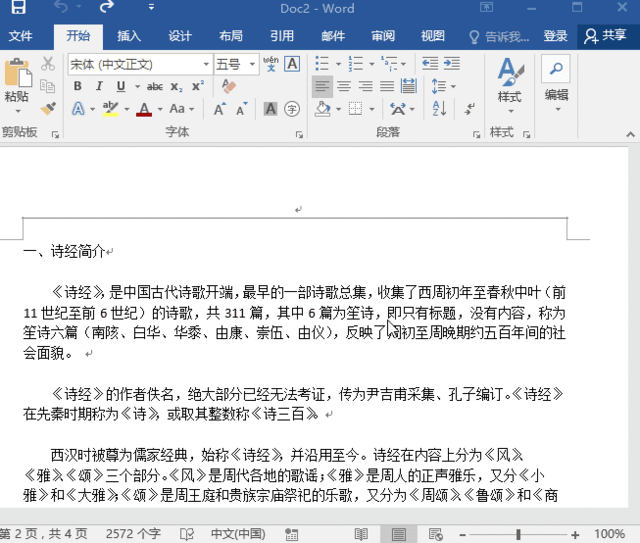
二、起始页码设为0
步骤:鼠标移动至需要编制页码页,双击页眉或页脚处,进入设计菜单。选择【页码】,选择【页码底端】样式,点击【设置页码格式】,点选【起始页面】,设为0即可。
(注意这一方法适用于起始页码特殊的情况下,例如可设置页码由10开始,如果设为0,第一页会出现0页码)
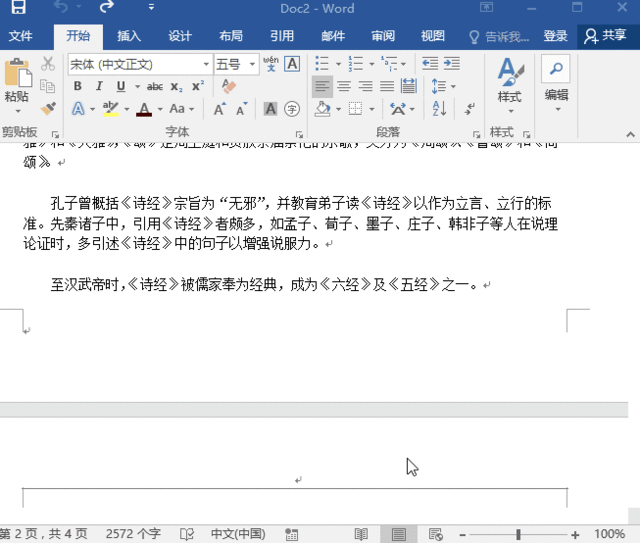
三、页码从任意页开始
步骤:
1、将鼠标移动至所需页码(第二页)开始页,前一页(第一页)的末尾,点击菜单栏【布局】,单击【分页符】,选择【下一页】。
2、双击页眉,点击【链接到前一条页眉】,再双击页脚,点击【链接到前一条页眉】。
3、点击【页码】,选择【设置页码格式】,点选【起始页码】,输入1,随后再次点击【页码】,选择【页码底端】样式即可。
以上就是小编为大家带来的word页码从任意页开始的方法介绍,希望能对您有所帮助,更多相关教程请关注酷下载!
| word常见问题 | ||||
| 图片显示不全 | 退出视图模式 | 视图模式介绍 | 新建没word | |
| 什么是制表位 | 程序出现问题 | 文档怎么恢复 | 显示文本框 | |
| mswrd632 | 解除安全模式 | 页面设置在哪 | 怎么去掉底纹 | |
| 忘记密码 | 修复损坏文件 | ppt转word | 文本打不开 | |












